时间:2015-03-19 11:57:56 作者:xuee 来源:系统之家 1. 扫描二维码随时看资讯 2. 请使用手机浏览器访问: https://m.xitongzhijia.net/xtjc/20150319/41920.html 手机查看 评论 反馈
Windows10系统的视觉效果有很多,比如Peek预览、任务栏的动画、显示缩略图而不是图标等,这些能给用户视觉上的审美想象。Win10如何更改视觉效果呢?

1、首先我们点击“这台电脑”,然后选择属性。如图。

2、我们在属性中可以看到很多选择,我们选择“高级系统设置”。如图。
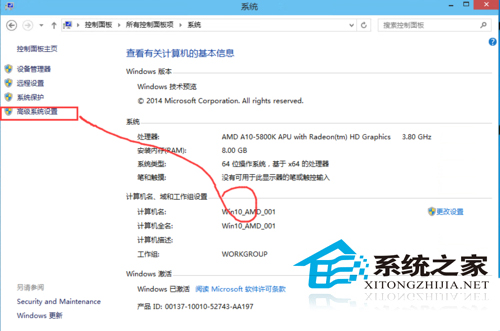
3、然后如图示,我们选择“设置”。
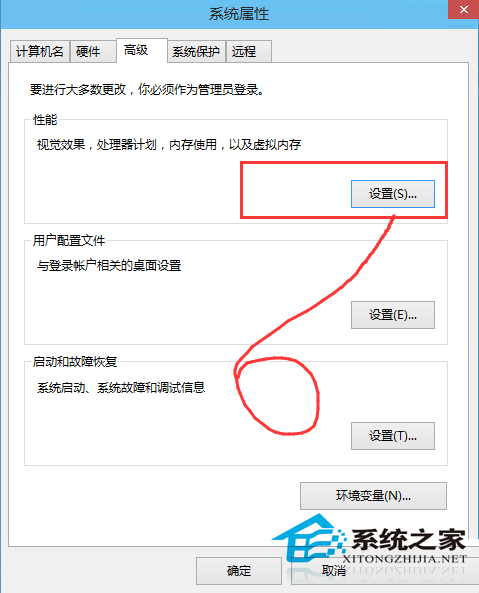
4、我们进来就可以看到视觉效果里面有很多选项。我们可以看到系统自动勾选的是“让windows 选择计算机的最佳设置”。
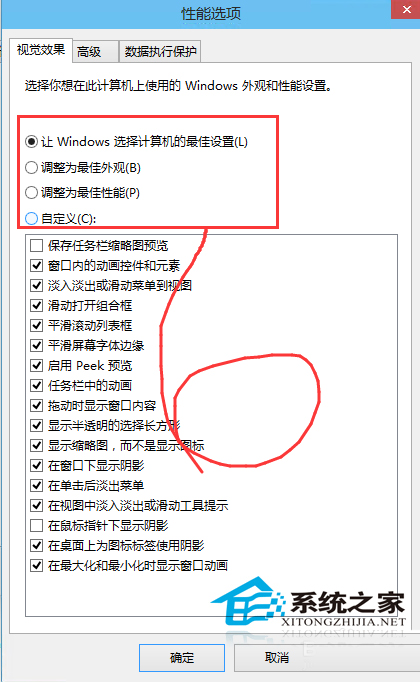
5、我们也可以自己选择“调整为最佳外观”,当然这里的要求你的配置不是很差,这样的效果观感是最好的。
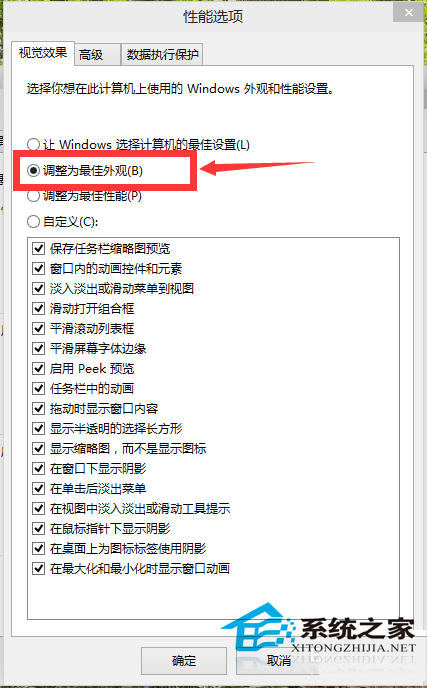
6、如果你需要电脑为最佳的性能,那么我们可以选择“调整为最佳性能”。
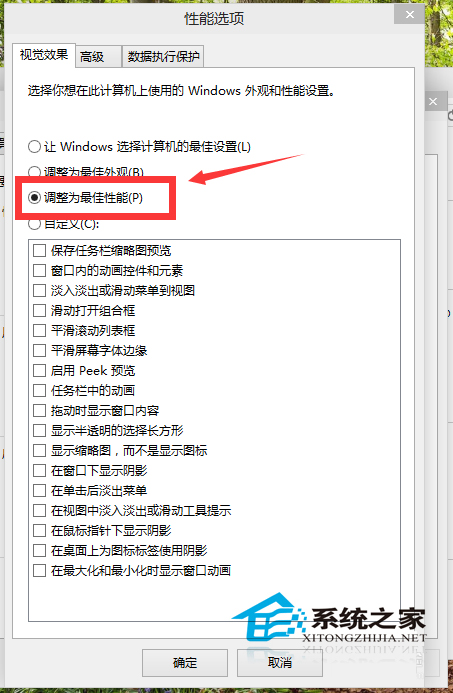
7、你还可以自己定义你需要的视觉效果,让这些配置最适合你自己。
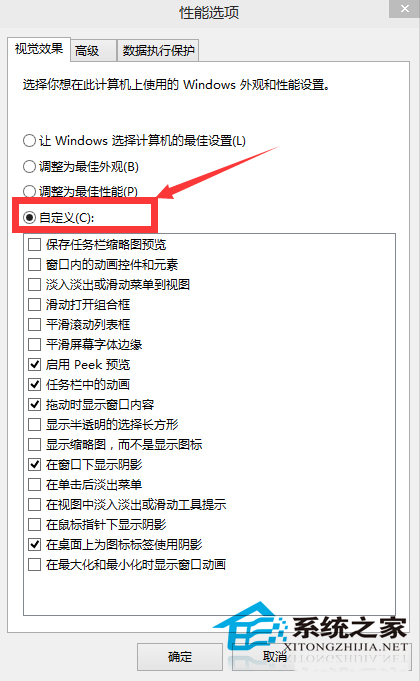
8、修改之后,我们点击“应用”。完成视觉效果的修改。
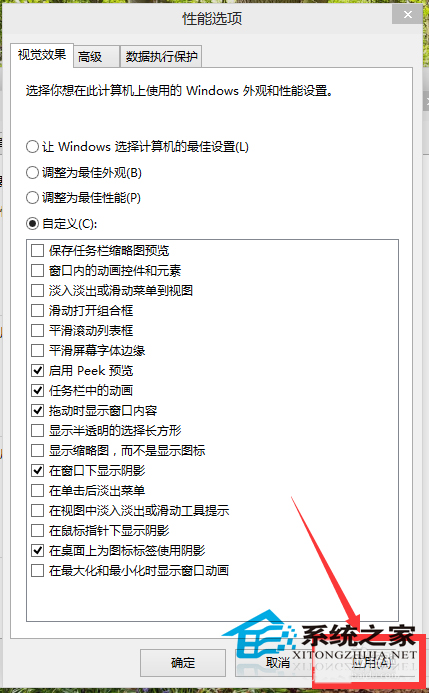
可以看到,Win10系统默认了最佳设置,让Win10既有视觉效果,又保证性能,而且性能和视觉效果是相冲突的,性能的提升以牺牲视觉效果为代价。当然,“自定义”设置让用户可根据需要自主选择。
发表评论
共0条
评论就这些咯,让大家也知道你的独特见解
立即评论以上留言仅代表用户个人观点,不代表系统之家立场